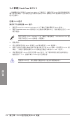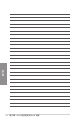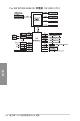User’s Manual
Table Of Contents
3-4
第三章:BIOS 程式設定與 RAID 支援
第三章
3.4 華碩 CrashFree BIOS 3
華碩最新自行研發的 CrashFree BIOS 3 工具程式,讓您在當 BIOS 程式和資料被病
毒入侵或毀損時,可以輕鬆從含有最新或原始 BIOS 檔案的 USB 隨身碟中回復 BIOS
程式的資料。
回復 BIOS 程式
請依照下列步驟回復 BIOS 程式:
1. 請造訪 https://www.asus.com/support/ 以下載此主機板最新的 BIOS 版本。
2. 開啟 BIOSRenamer.exe 應用程式以自動將檔案重新命名,接著複製至您的 USB
儲存裝置。
當您於相容 BIOS FlashBack™ 的主機板下載檔案時,BIOSRenamer.exe 應
用程式與您的 BIOS 檔案會一同壓縮。
3. 啟動系統。
4. 將含有最新或原始 BIOS 檔案的 USB 隨身碟插入 USB 連接埠。
5. 接著工具程式便會自動檢查儲存裝置中是否存有 BIOS 檔案。當搜尋到 BIOS 檔
案後,工具程式會開始讀取 BIOS 檔案並自動進入華碩 EZ Flash 3 程式。
6. 系統需要您進入 BIOS 程式來回復 BIOS 設定,為了確保系統的相容性與穩定性,
建議您按下 <F5> 按鍵來載入 BIOS 程式的預設值。
當更新 BIOS 時,請勿關閉或重置系統以避免系統開機失敗。